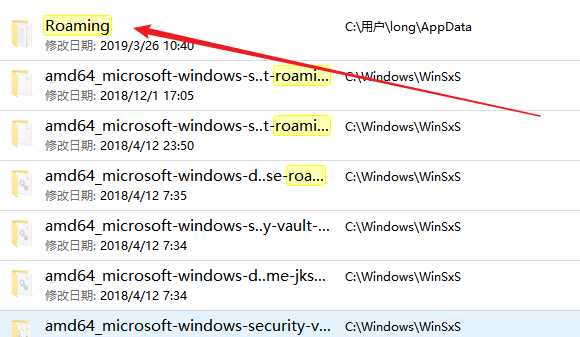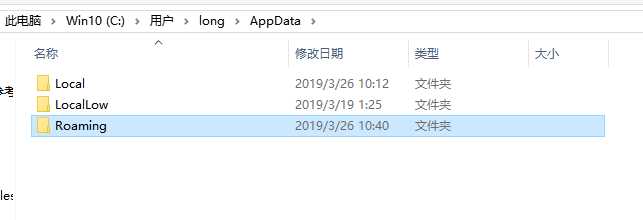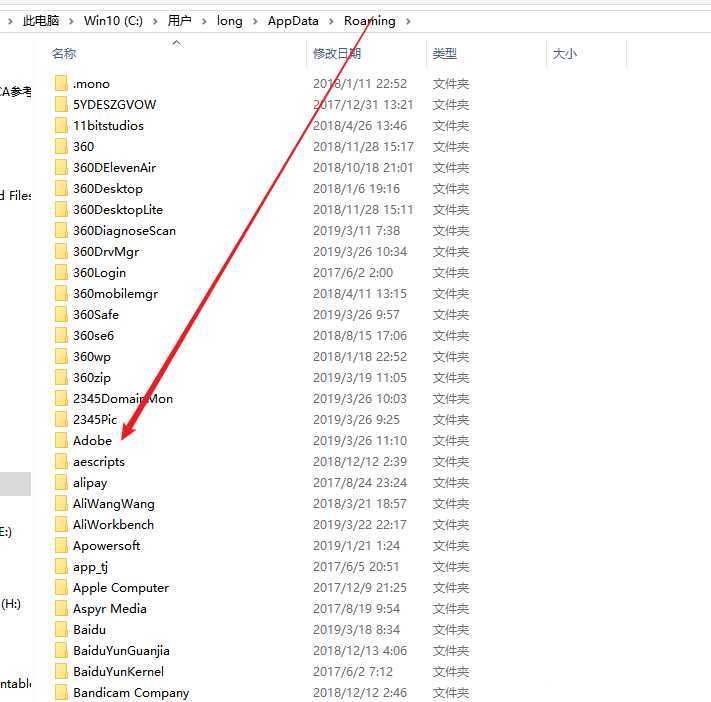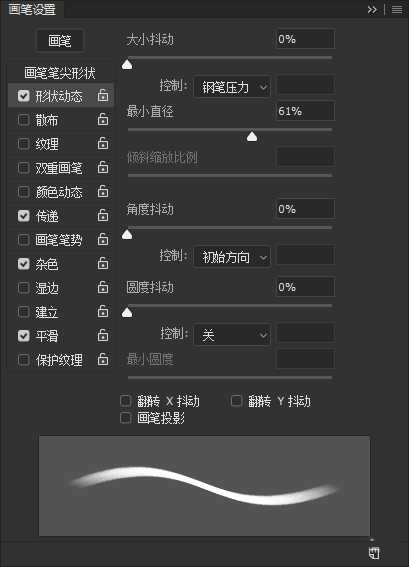友基数位板安装的pscc2018的时候,发现压感不管用了,画笔压感是个叹号,可能是因为友基数位板安装pscc2019不支持压感,换系统吧又太麻烦,下面我们就来分享一个解决办法,请看下文详细图文教程。
- 软件名称:
- Adobe Photoshop CC 2019 20.0 简体中文安装版 32/64位
- 软件大小:
- 1.73GB
- 更新时间:
- 2019-12-04立即下载
1、新建一个.txt文件,里面写下面两名话:
# Use WinTab UseSystemStylus 0
2、然后文件名称另存为:“ PSUserConfig.txt ”
3、复制或替换到下述位置,重启PS
C:\Users(用户)\(当前用户名)\AppData(文件夹默认隐藏)\Roaming\Adobe\Adobe Photoshop CC 2019\Adobe Photoshop CC 2019 Settings(或在C盘搜索Adobe Photoshop CC 2019 Settings )
注意:这里搜索时可以在C盘里直接搜索Roaming这个文件夹就可以了,然后找到Adobe Photoshop CC 2019 Settings这个文件夹,把.txt文件粘贴里面,如果里面有这个文件,可以把之前的删掉,只留这个文件就行了。
然后重启PS,不出意外的话,压感就顺利解决了。
4、OK了
以上就是友基数位板中PS CC2019没有压感的解决办法,希望大家喜欢,请继续关注。
相关推荐:
PS画笔怎么设置笔刷的方向?
ps怎么使用画笔工具绘制大片草地?
ps新的图形怎么添加到画笔工具的笔刷中?
PS,数位板,画笔
RTX 5090要首发 性能要翻倍!三星展示GDDR7显存
三星在GTC上展示了专为下一代游戏GPU设计的GDDR7内存。
首次推出的GDDR7内存模块密度为16GB,每个模块容量为2GB。其速度预设为32 Gbps(PAM3),但也可以降至28 Gbps,以提高产量和初始阶段的整体性能和成本效益。
据三星表示,GDDR7内存的能效将提高20%,同时工作电压仅为1.1V,低于标准的1.2V。通过采用更新的封装材料和优化的电路设计,使得在高速运行时的发热量降低,GDDR7的热阻比GDDR6降低了70%。
更新动态
- StockfischRecords老虎鱼卡帕与和谐二重唱《远航-遥距的小岛》SACD-ISO
- 古璇《粤听粤好听》柏菲音乐[WAV]
- 李祥庭-幽居(古琴独奏)[正版CD原抓WAV+CUE]
- 谭艳《再度重相逢HQ》头版限量编号[低速原抓WAV+CUE]
- 群星《人声典范-金嗓子 DSD》[WAV+CUE][524M]
- 群星《旅途欢歌》2CD[WAV+CUE][1.3G]
- BlackWings Audio《女神异闻录 夜幕魅影-OST1》[320K/MP3][113.76MB]
- 海来阿木《西楼情歌》开盘母带[低速原抓WAV+CUE]
- 陈百强.2003-完全陈百强5CD【华纳】【WAV+CUE】
- 群星.2012-顾听生辉·乐坛大宗师经典半世纪3CD【环球】【WAV+CUE】
- BlackWings Audio《女神异闻录 夜幕魅影-OST1》[FLAC/分轨][332.91MB]
- 群星《音你而来 第2期》[320K/MP3][72.1MB]
- 群星《音你而来 第2期》[FLAC/分轨][197.58MB]
- 群星-中国新民乐(笛子)-戏竹4CD(DSD)[雨林唱片]WAV+CUE
- JacobCollier《DjesseVol.2》(2019)Hi-Res96kHz_24bit